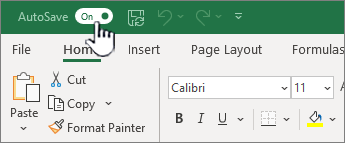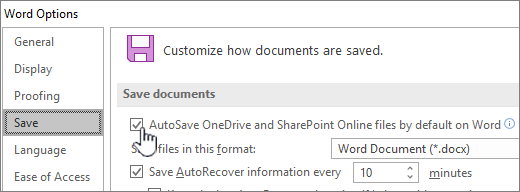"Сохранить как раннее, но и часто" — в прошлом. Теперь вы можете сохранить Автосохранениекаждые несколько секунд, чтобы пользователи не могли это сделать.
Функция автосохранения включена, если файл хранится на OneDrive, OneDrive для работы и учебы или SharePoint в Microsoft 365. Они автоматически сохраняют изменения, внесенные пользователями в облаке, по мере их порабочего редактирования. Кроме того, если другие пользователи работают с одним и тем же файлом, функция "Автосохранение" позволяет просмотреть изменения в течение секунд. Если Автосохранение не включено, пользователи не смогут видеть друг друга в режиме реального времени, а также будут видеть обновления, доступные при внесении изменений другими пользователями.
Однако Автосохранение также приводит к тому, что пользователи будут работать с Microsoft 365, поэтому в этой статье мы рассмотрим некоторые из самых сложностей, а также настройку параметров автосохранения. Мы рекомендуем вам общаться с пользователями, которые повлияют на то, как они работают в Office.
Примечание: При использовании функции "Автосохранение" это не повлияет на производительность системы. Тем не менее, после внесения изменений пользователи, которые могут повлиять на использование данных с ограниченной пропускной способностью или с высокой стоимостью, такие как на мобильном хот-споте, будут получать больше возможностей использования сети, так как изменения загружаются по мере их внесения.
Изменение рабочих процессов
Функция автосохранения полезна в большинстве сценариев, но в некоторых случаях вам может потребоваться изменить способ работы, и мы хотели бы помочь им. Для каждого из сценариев мы решили, что такое сценарий, что может привести к неправильной ситуации и рекомендациям по ее устранению.
-
Начиная с существующего файла, вносят изменения, а затем выполняя сохранение копии в новом файле (например, отчет о доходах за прошлый квартал), редактирует, а затем сохраняет копию для начала отчета об доходах этого квартала, после чего изменения будут сохранены в обоих файлах, если включено Автосохранение. Корпорация Майкрософт рекомендует всем пользователям сохранить копию, прежде чем вносить изменения и добавлять в них напоминания о том, что это случится. Если пользователь вносит случайные изменения, для восстановления исходного документа следует использовать функцию журнала версий .
-
Выполняя "гипотетический" или "что если" изменения в файле — кто-то, кто откроет файл, и внеся в него гипотетический анализ (например, прогнозировать влияние изменений на рынке в бюджете) с целью закрыть файл без сохранения, при включенном автосохранении будут сохранены все изменения, внесенные в файл. Мы рекомендуем отключить Автосохранение при выполнении гипотетического анализа и затем снова включить его после того, как пользователь будет готов к сохранению.
-
Панели мониторинга и просмотр файлов с помощью сортировок и фильтров в Excel — любой пользователь, который сортирует или фильтрует панель мониторинга при включенном автосохранении, может повлиять на представление всех других файлов в файле. Если файл является информационной панелью или используется несколькими пользователями с сортировками и фильтрами, рекомендуется установить для этого файла рекомендуемое свойство "только для чтения" с помощью файла > сведения > защитить книгу > всегда открывать только для чтения, поэтому при просмотре панели мониторинга изменения не сохраняются, если они явно не будут изменены.
-
Завершенные или опубликованные файлы — любой пользователь, случайно изменяющий сохраненный опубликованный файл с автосохранением, сохранит изменения в файле. После завершения работы над файлом мы рекомендуем задать для файла свойство рекомендуется только для чтения или помечайте как свойство Final, поэтому случайные изменения, вносимые в средствах просмотра и чтения файла, не будут сохранены.
Настройка параметров автосохранения в Office
Автосохранение можно настроить следующими способами:
-
Владелец файла может сделать так, чтобы он всегда был открыт только для чтения , чтобы предотвратить случайные изменения. Это можно сделать, задавая для файла разрешение открывать только для чтения (файл > сведения >защитить документ, книгуили презентацию , >всегда открывать в режиме только для чтения), а также предоставлять общий доступ к файлу без разрешения на его редактирование ( общий доступк файлам > > Пользователи с этой ссылкой могут редактировать и снимать флажок Разрешить редактирование ).
-
Пользователь может отключить Автосохранение для файла, когда он открыт, щелкнув переключатель Автосохранение . Это отключает Автосохранение текущего документа для этого пользователя. В следующий раз, когда тот же пользователь открывает документ, функция Автосохранение будет выключена. Если открыть другой документ, этот вариант не будет изменен в другом документе.
-
Пользователь может по умолчанию настроить Автосохранение для всех файлов, открытых в данном приложении (Word, Excel, PowerPoint ) на этом устройстве.
Примечание: Пользователь по-прежнему может включить Автосохранение для отдельных файлов с помощью переключателя автосохранения , описанного выше.
-
Администратор может по умолчанию настроить Автосохранение для всех файлов, открытых в данном приложении (Word, Excel, PowerPoint ) с помощью групповой политики.
Примечание: Пользователь по-прежнему может включить Автосохранение в приложении по умолчанию или для отдельных файлов с помощью описанных выше параметров.
Параметры групповой политики для автосохранения
Мы заменяем в параметрах групповой политики "не сохранять файлы вExcel /PowerPoint /Word " с помощью нового параметра групповой политики "Включить автосохранение по умолчанию в Excel /PowerPoint /Word ".
Если в вашей организации используется групповая политика, вы можете отключить Автосохранение по умолчанию с помощью параметра политики. Существуют отдельные параметры политики для Excel,PowerPoint иWord.
Например, параметр политики для Word называется "Включить автосохранение по умолчанию в Word", и его можно найти в пути политики "Автосохранение Microsoft Office 2016".
Чтобы использовать эти параметры политики, убедитесь в том, что вы загрузили последние файлы административных шаблонов (ADMX/ADML) из центра загрузки Майкрософт.
Работа с локальными файлами
Функция "Автосохранение" недоступна при работе с локальными файлами. Старый режим автовосстановления по-прежнему доступен для периодического сохранения копий измененных файлов, чтобы свести к минимуму потерю данных в случае непредвиденного сценария, например сбой.
Однако рекомендуется, чтобы пользователи смогли сохранить свои файлы на OneDrive, OneDrive для работы и учебы или SharePoint в Microsoft 365, чтобы включить Автосохранение и избежать потери данных. Вы можете поспособствовать внедрению OneDrive, OneDrive для работы и учебы или SharePoint в Microsoft 365 с помощью обучения пользователей, а также путем развертывания папки переместиться в известном расположении, в результате чего в облако автоматически синхронизируются ключевые папки. Это позволит им получить доступ к файлам везде и не беспокоиться о том, что вы теряете важные данные.
См. также
Защита окончательной версии файла от изменений
Просмотр предыдущих версий файлов Office
Защита файлов в случае сбоя с помощью автовосстановления
Последнее обновление — 4 июня 2019 г.